如何快速设置电脑开机进入U盘启动模式?遇到问题怎么办?
- 家电常识
- 2025-03-01
- 121
- 更新:2025-01-21 20:00:43
现在,随着各种软件和系统的更新换代,大多数人使用U盘来安装系统,而且,许多人经常遇到开机无法进入U盘启动模式的问题。本文将介绍一招让你轻松进入U盘启动模式的方法。
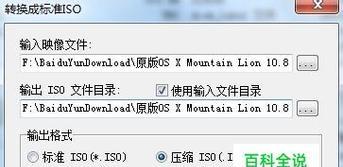
关机前先插入U盘
在关机前,先将准备好的U盘插入电脑USB接口中,并确保电脑可以正常识别U盘。
打开电脑
按下电脑电源键,启动电脑,待电脑提示按F2或Del键进入BIOS设置时,立即按下对应的键,进入BIOS设置界面。
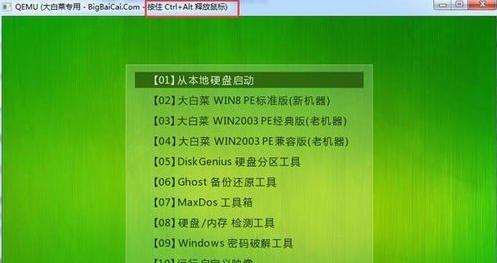
在BIOS设置中选择“Boot”选项卡
通过方向键选择Boot选项卡,并按下Enter键进入。
在Boot选项卡中选择“BootOption#1”
在Boot选项卡中,选择“BootOption#1”,并按下Enter键进入。
选择U盘启动选项
在BootOption#1选项中,选择“USB”或“RemovableDevice”选项,并按下Enter键保存设置。
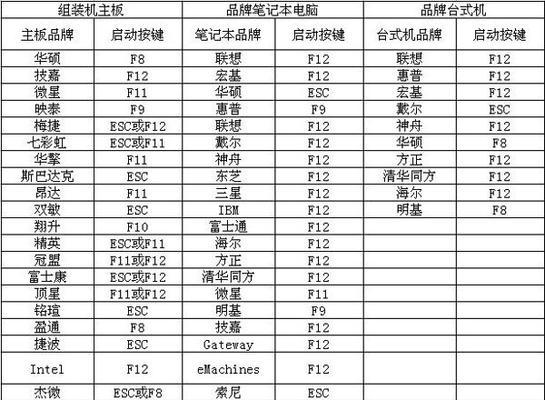
启动电脑
退出BIOS设置后,按下电脑电源键启动电脑。当电脑提示“PressanykeytobootfromUSB”时,立即按下任意键,进入U盘启动模式。
等待系统加载
等待系统加载完成,并按照安装步骤进行操作。
多次尝试
如果第一次尝试无法进入U盘启动模式,可以多次重复以上操作。
检查U盘是否正确制作
如果多次尝试无法进入U盘启动模式,可以检查U盘是否正确制作,或更换U盘重新制作。
检查BIOS设置
如果U盘正确制作且多次尝试仍无法进入U盘启动模式,可以检查BIOS设置是否正确。
升级BIOS版本
如果BIOS设置正确且多次尝试仍无法进入U盘启动模式,可以尝试升级BIOS版本。
清理电脑内部灰尘
如果以上方法都无效,可以将电脑内部灰尘清理干净,以确保硬件正常工作。
更换硬件
如果清理电脑内部灰尘后仍无法进入U盘启动模式,可以考虑更换硬件。
寻求专业技术支持
如果以上方法都无法解决问题,建议寻求专业技术支持。
通过以上方法,你可以轻松地进入U盘启动模式,并完成系统安装或修复。如果遇到问题,不要轻易放弃,多尝试几次,并不断学习和探索,相信你一定能够解决问题。











